
Майнкрафт – популярная компьютерная игра, пользующаяся огромной популярностью у игроков разных возрастов. Однако, несмотря на свою простоту, игра может иногда тормозить на ноутбуке, что значительно ухудшает игровой опыт и вызывает недовольство.
Существует множество причин, по которым майнкрафт может тормозить на ноутбуке. Одной из основных причин является недостаток оперативной памяти. Майнкрафт – довольно требовательная игра, и чтобы запускаться и работать без проблем, ей необходимо определенное количество оперативной памяти. Если на вашем ноутбуке установлена недостаточная оперативная память, игра может работать медленно и тормозить.
Другая причина, по которой майнкрафт может тормозить, – это низкая производительность графической карты. Майнкрафт использует 3D графику, и для ее отображения требуется мощная графическая карта. Если ваш ноутбук оборудован устаревшей или слабой графической картой, игра может работать непропорционально медленно.
К счастью, существуют способы устранения этих проблем. Во-первых, можно увеличить объем оперативной памяти, установив дополнительные модули или обновив текущие. Также рекомендуется закрыть ненужные программы, чтобы свободную оперативную память можно было использовать исключительно для запуска майнкрафта.
Почему Майнкрафт тормозит на ноутбуке:
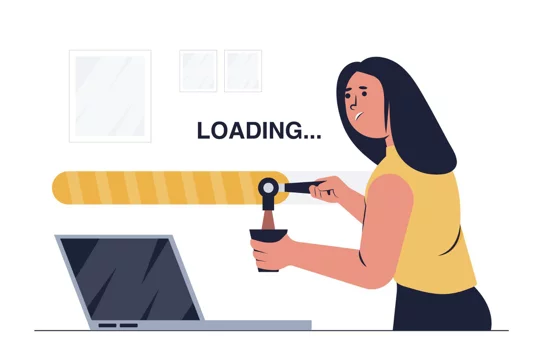
1. Ограниченные характеристики ноутбука: Если ваш ноутбук имеет низкую производительность или устаревшие компоненты, то он может не справляться с требованиями Майнкрафта. Низкая частота процессора или недостаточный объем оперативной памяти могут быть причинами тормозов в игре.
2. Перегрузка процессора: Майнкрафт может интенсивно использовать процессор, особенно при выполнении сложных вычислений или обработке большого количества объектов. Это может привести к замедлению игрового процесса.
3. Высокий уровень графики: Если в игре установлены наивысшие настройки графики, она может потреблять больше видеопамяти и графической производительности. Это может привести к замедлению и тормозам игрового процесса.
4. Наличие модификаций: Установленные модификации или расширения в Майнкрафте могут негативно влиять на производительность игры. Некоторые моды могут быть неоптимизированы или несовместимы с вашей версией Майнкрафта, что может вызывать тормоза и проблемы.
5. Загруженность системы: Если на вашем ноутбуке выполняются другие ресурсоемкие программы в фоновом режиме, они могут конкурировать с Майнкрафтом за ресурсы компьютера, что может привести к тормозам и замедлению.
Чтобы решить проблему с тормозами в Майнкрафте на вашем ноутбуке, можно использовать несколько способов. Например, вы можете понизить настройки графики в игре, отключить или удалить неиспользуемые моды, закрыть все фоновые программы или попробовать обновить драйверы для вашей видеокарты. Также, может понадобиться провести апгрейд некоторых компонентов ноутбука для повышения его производительности.
Причины задержек в Майнкрафте

Майнкрафт, как и любая другая игра, может иногда тормозить на ноутбуке, вызывая задержки и неприятные проблемы во время игры. Существует несколько основных причин, почему это происходит:
- Недостаточные ресурсы компьютера: Майнкрафт — требовательная к ресурсам игра, особенно если вы используете моды или текстур паки с высоким разрешением. Если ваш ноутбук имеет слабые характеристики, он может не справиться с загрузкой и обработкой всех необходимых данных, что вызывает задержки.
- Устаревший драйвер графической карты: Графическая карта играет важную роль в производительности игры. Если у вас установлена устаревшая версия драйвера графической карты, это может вызвать проблемы и задержки.
- Программы в фоновом режиме: Некоторые программы, работающие в фоновом режиме, могут потреблять ресурсы компьютера, что приводит к снижению производительности Майнкрафта. Закрытие ненужных программ перед запуском игры может помочь устранить эту проблему.
- Недостаток оперативной памяти: Если у вас недостаточно оперативной памяти, чтобы обрабатывать данные Майнкрафта, это может вызывать задержки и сбои в игре. Рекомендуется установить как можно больше оперативной памяти для более плавной работы игры.
- Настройки видеоигры: Некоторые настройки Майнкрафта, такие как расширение экрана и уровень детализации графики, могут быть слишком высокими для вашего ноутбука. Уменьшение этих настроек может помочь справиться с задержками.
Устранение причин задержек в Майнкрафте может помочь вам наслаждаться игрой без проблем и существенно улучшить ее производительность на ноутбуке.
Недостаточные системные требования

Одной из возможных причин тормозов Майнкрафта на вашем ноутбуке может быть недостаточное соответствие системных требований игры.
Майнкрафт — это достаточно требовательная игра, особенно если вы планируете запускать более новые версии игры с улучшенной графикой и большим количеством модов. Вот основные системные требования, которым должен соответствовать ваш ноутбук, чтобы игра работала плавно:
| Компонент | Минимальные требования | Оптимальные требования |
|---|---|---|
| Процессор | Intel Core i3-3210 или AMD A8-7600 | Intel Core i5-4690 или AMD A10-7800 |
| Оперативная память | 4 ГБ | 8 ГБ |
| Графический процессор | Intel HD Graphics 4000 или AMD Radeon R5 | NVIDIA GeForce GTX 960 или AMD Radeon RX 480 |
| Свободное место на жестком диске | 4 ГБ | 8 ГБ |
Если ваш ноутбук не соответствует хотя бы минимальным системным требованиям, то неудивительно, что Майнкрафт тормозит. Для улучшения производительности вы можете попробовать:
- Закрыть лишние программы и процессы, чтобы освободить ресурсы компьютера.
- Уменьшить настройки графики Майнкрафта, чтобы снизить нагрузку на видеокарту.
- Установить более старую версию Майнкрафта, которая может быть менее требовательна к системным ресурсам.
- Увеличить количество оперативной памяти в ноутбуке, если это возможно.
Однако, если ваш ноутбук сильно отстает от минимальных требований, возможно, вам придется обратиться к более мощному компьютеру для комфортной игры в Майнкрафт.
Неправильная настройка графики

Во-первых, убедитесь, что ваша видеокарта поддерживает требования Minecraft. Если ваша видеокарта не соответствует рекомендуемым характеристикам, то игра может работать медленно. Проверьте требования к игре на официальном сайте или в документации.
Во-вторых, установите правильные настройки графики в самой игре. Запустите Minecraft и откройте раздел настроек графики. Убедитесь, что параметры разрешения экрана и качества графики соответствуют возможностям вашего ноутбука. Попробуйте снизить разрешение экрана и уровень детализации, чтобы снизить нагрузку на графику.
Также, проверьте настройки графики в настройках видеокарты вашего ноутбука. Убедитесь, что используется последняя версия драйвера для видеокарты. Некорректная или устаревшая версия драйвера может повлиять на производительность игры.
Если проблема не устраняется после настройки параметров графики, попробуйте закрыть все другие открытые программы и процессы на ноутбуке. Иногда нагрузка на систему от других приложений может вызывать тормоза в Minecraft.
Важно: Перед изменением настроек графики или драйверов, обязательно создайте резервную копию важных файлов и настроек. Неправильные изменения могут привести к неработоспособности системы.
В итоге, неправильная настройка графики может быть одной из причин, по которой Minecraft тормозит на ноутбуке. Постепенно исследуйте и изменяйте параметры графики, пока не добьетесь оптимальной производительности игры.
Проблемы с драйверами видеокарты

Если на вашем ноутбуке установлен устаревший или несовместимый драйвер видеокарты, то это может привести к проблемам в работе Minecraft. Некорректное отображение графики, снижение производительности и торможение – все это может быть связано с несовместимыми драйверами.
Чтобы устранить эту проблему, вам необходимо обновить драйверы видеокарты до последней версии. Для этого вы можете посетить официальный сайт производителя вашей видеокарты и скачать последние драйверы. Помните, что для каждой модели видеокарты требуются свои драйверы, поэтому обязательно выбирайте правильную модель и операционную систему.
После установки нового драйвера перезагрузите ноутбук и запустите Minecraft. Вероятнее всего, проблемы с торможением должны исчезнуть, и вы сможете наслаждаться плавной и комфортной игрой.
Способы устранения проблемы
| Способ | Описание |
|---|---|
| Уменьшение графических настроек | В настройках Minecraft можно уменьшить качество графики и эффекты, что позволит снизить нагрузку на процессор и видеокарту. Возможно, после этого игра будет лучше работать на вашем ноутбуке. |
| Выделение большей памяти для Java | Майнкрафт работает на платформе Java, поэтому увеличение выделенной памяти для Java может помочь улучшить производительность игры. Это можно сделать в настройках запуска Minecraft. |
| Обновление драйверов | Убедитесь, что у вас установлены последние версии драйверов для вашей видеокарты и других компонентов ноутбука. Устаревшие драйверы могут негативно влиять на производительность игры. |
| Очистка системы | Освободите место на жестком диске, удалив ненужные файлы и программы. Также можно выполнить дефрагментацию диска и проверить систему на наличие вирусов. |
| Использование оптимизационных модов | Для Minecraft существуют специальные модификации, которые помогают оптимизировать производительность игры и снизить нагрузку на ноутбук. Установите один из таких модов для улучшения работы Minecraft. |
Попробуйте применить эти способы, чтобы устранить проблему с торможением Minecraft на вашем ноутбуке. Не забывайте также следить за температурой ноутбука и обеспечивать его надлежащую вентиляцию. Удачной игры!
Обновление системы и драйверов

Одной из причин тормозов игры Minecraft на ноутбуке может быть устаревшая версия операционной системы или драйверов. Устранить эту проблему можно путем выполнения следующих действий:
| Шаг | Действие |
|---|---|
| 1 | Проверьте наличие обновлений операционной системы. Для этого откройте меню «Пуск» и найдите раздел «Настройки». В разделе «Обновление и безопасность» выберите «Windows Update» и нажмите на кнопку «Проверить наличие обновлений». Если обновления доступны, установите их. |
| 2 | Обновите драйверы видеокарты. Для этого можно воспользоваться Устройством управления компьютером или скачать последнюю версию драйвера с официального веб-сайта производителя вашей видеокарты. Если у вас интегрированная графика, обновите драйверы чипсета. |
| 3 | Проверьте наличие обновлений Java. Запустите «Панель управления Java», найдите раздел «Обновления» и установите необходимые обновления. |
| 4 | Перезагрузите ноутбук после установки всех обновлений и проверьте, работает ли игра Minecraft без тормозов. |
Обновление системы и драйверов может значительно повысить производительность игры Minecraft на вашем ноутбуке, устраняя возможные проблемы, связанные с устаревшим ПО.